Özellikle benden eğitim satın alan müşterilerim Tell me more, rosetta stone, vitamin lise, vitamin ilköğretim gibi cd-dvd imajlarıyla çalışan setleri çalıştırırken karşılarına çıkan .iso, .nrg, .mdf, .cdd .img dosyalarını kullanmakta zorluk çekmekte ya da bilgisayarlarında program yüklü olmadığı için kullanamamaktadır.
Bu dosya tiplerini kullanabilmek için sanal sürücü oluşturmayı bilmeniz gerekmektedir. İşte burada sanal sürücü oluşturmayı anlatacağım.
Ultra İso premim 9 kullanarak sanal sürücü oluşturma.
Öncelikle aşağıdaki linkten ultra iso premium 9 programını indiriniz.
http://rapidshare.com/files/269442127/UltraISO_9.3.0.2612_Son_sueruem_Tuerk_e.rar
Şimdi program kurulumuna başlayalım.
İndirdiğiniz dosyanın rardan çıkmış görünümü aşağıdaki gibidir.

Programı kurduktan sonra kayıt kodu ister kayıt kodunu taşırmadan kopyalayıp yapıştırmalıyız.
Şimdi diğer bölüm olan sanal sürücü oluşturmaya gelelim.
Sanal sürücü oluşturabilmek için elimizde CD veya DVD imajları olmalı. Yani .nrg, .iso, .mdf vb. gibi.
Şu an benim bilgisayarımdaki örnek bir dosyayı seçtim. talk to me arapça setinin imaj dosyası şeklindeki hali aşağıdaki gibi.

Benim bilgisayarımda nero 8 kurulu olduğu için nero 8 programı tüm imaj dosyalarını tanır ve bilgisayarda bu şekilde gösterir. Sizde nero 8 ve üzeri kurulu değilse bu dosya sizin bilgisayarınızda talk to me arapca.nrg şeklinde tanınmayan bir dosya biçimi olacak görünecektir.
Şimdi Ultra iso kullanarak bu dosyaya sanal sürücü oluşturalım
CD imajını resimde göründüğü gibi sağ tıklayıp birlikte aç diyerek Ultra iso programı ile açıyoruz.

Programı ultra iso ile açtıktan sonra aşağıdaki gibi bir görünüm oluşacaktır.

Burada resimde görünen yere tıkladığımızda aşağıdaki resimde göründüğü gibi ekle deyip onaylıyoruz.

Ekle dedikten sonra artık blgisayarımıza sanal sürücü ekledik.
Şimdi Bilgisayarım'ı açalım ve eklenen sanal sürücüyü görelim.

Gördüğünüz gibi oluşturduğumuz sanal sürücü, bilgisayarımda görünüyor. tıklayarak cd nin içine girip kullanabilirsiniz.
Sanal sürücü oluşturmak, imajı cd ye yazıp masraf harcamaktan çok daha kolaydır. Bu işlemi birkaç kere tekrarladığınızda ne kadar da kolaymış diyecekseniz.
Şimdi de virtucal CD Programı ile sanal sürücü oluşturmayı anlatacağım.
Virtucal CD 9.3.0.1 programı ile sanal sürücü oluşturma
Öncelikle aşağıdaki linkten virtucal cd programını indiriyorsunuz
http://rapidshare.com/files/269735946/Virtual_CD_9.3.0.1.rar
İndirdiğiniz klasörde programın seri numarası da vardır. Kurulum sırasında sizden istenen seri numarasını da kopyala yapıştır yaparak giriyorsunuz.
Programın kurulumunda 3 seçenek çıkıyor karşımıza ortadaki seçenek olan standart kurulumu seçiyoruz.
Şimdi aynı CD imajına virtucal cd programı ile sanal sürücü oluşturalım
Yine CD imajımızın bulunduğu klasöre sağ tıklayıp resimdeki gibi virtucal cd programının otomatik sürücülerinden birisini seçelim.

Sürücü seçtikten sonra bilgisayarm'ı açalım ve gördüğünüz gibi sanal sürücümüz oluşmuştur.

Buradaki işlem bazılarınıza çok basit gelebilir fakat hiç bilmeyen birisinin yerine koyun kendinizi. Bu nednele forumdaki bu konuyu bunu bilmeyen mi var şeklinde eleştirmeyiniz.
Bu dosya tiplerini kullanabilmek için sanal sürücü oluşturmayı bilmeniz gerekmektedir. İşte burada sanal sürücü oluşturmayı anlatacağım.
Ultra İso premim 9 kullanarak sanal sürücü oluşturma.
Öncelikle aşağıdaki linkten ultra iso premium 9 programını indiriniz.
http://rapidshare.com/files/269442127/UltraISO_9.3.0.2612_Son_sueruem_Tuerk_e.rar
Şimdi program kurulumuna başlayalım.
İndirdiğiniz dosyanın rardan çıkmış görünümü aşağıdaki gibidir.

Programı kurduktan sonra kayıt kodu ister kayıt kodunu taşırmadan kopyalayıp yapıştırmalıyız.
Şimdi diğer bölüm olan sanal sürücü oluşturmaya gelelim.
Sanal sürücü oluşturabilmek için elimizde CD veya DVD imajları olmalı. Yani .nrg, .iso, .mdf vb. gibi.
Şu an benim bilgisayarımdaki örnek bir dosyayı seçtim. talk to me arapça setinin imaj dosyası şeklindeki hali aşağıdaki gibi.

Benim bilgisayarımda nero 8 kurulu olduğu için nero 8 programı tüm imaj dosyalarını tanır ve bilgisayarda bu şekilde gösterir. Sizde nero 8 ve üzeri kurulu değilse bu dosya sizin bilgisayarınızda talk to me arapca.nrg şeklinde tanınmayan bir dosya biçimi olacak görünecektir.
Şimdi Ultra iso kullanarak bu dosyaya sanal sürücü oluşturalım
CD imajını resimde göründüğü gibi sağ tıklayıp birlikte aç diyerek Ultra iso programı ile açıyoruz.

Programı ultra iso ile açtıktan sonra aşağıdaki gibi bir görünüm oluşacaktır.

Burada resimde görünen yere tıkladığımızda aşağıdaki resimde göründüğü gibi ekle deyip onaylıyoruz.

Ekle dedikten sonra artık blgisayarımıza sanal sürücü ekledik.
Şimdi Bilgisayarım'ı açalım ve eklenen sanal sürücüyü görelim.

Gördüğünüz gibi oluşturduğumuz sanal sürücü, bilgisayarımda görünüyor. tıklayarak cd nin içine girip kullanabilirsiniz.
Sanal sürücü oluşturmak, imajı cd ye yazıp masraf harcamaktan çok daha kolaydır. Bu işlemi birkaç kere tekrarladığınızda ne kadar da kolaymış diyecekseniz.
Şimdi de virtucal CD Programı ile sanal sürücü oluşturmayı anlatacağım.
Virtucal CD 9.3.0.1 programı ile sanal sürücü oluşturma
Öncelikle aşağıdaki linkten virtucal cd programını indiriyorsunuz
http://rapidshare.com/files/269735946/Virtual_CD_9.3.0.1.rar
İndirdiğiniz klasörde programın seri numarası da vardır. Kurulum sırasında sizden istenen seri numarasını da kopyala yapıştır yaparak giriyorsunuz.
Programın kurulumunda 3 seçenek çıkıyor karşımıza ortadaki seçenek olan standart kurulumu seçiyoruz.
Şimdi aynı CD imajına virtucal cd programı ile sanal sürücü oluşturalım
Yine CD imajımızın bulunduğu klasöre sağ tıklayıp resimdeki gibi virtucal cd programının otomatik sürücülerinden birisini seçelim.

Sürücü seçtikten sonra bilgisayarm'ı açalım ve gördüğünüz gibi sanal sürücümüz oluşmuştur.

Buradaki işlem bazılarınıza çok basit gelebilir fakat hiç bilmeyen birisinin yerine koyun kendinizi. Bu nednele forumdaki bu konuyu bunu bilmeyen mi var şeklinde eleştirmeyiniz.